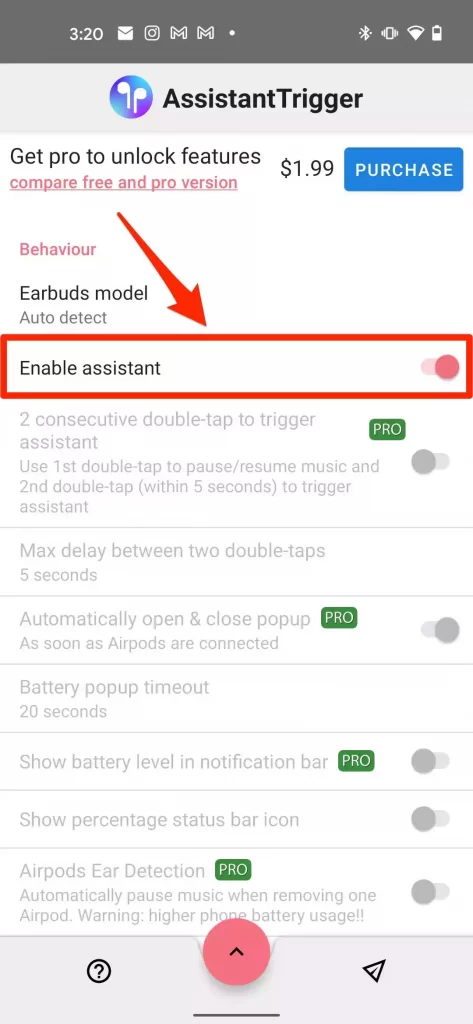如何将 AirPods 连接到 Android
AirPods 的连接方式与其他蓝牙设备相同。您只需要先将它们置于配对模式即可。
1.将 AirPods 放入保护壳并保持保护壳打开,然后按下背面的按钮,直到保护壳的 LED 灯呈白色闪烁。如果您有 AirPods Max,请按住噪音控制按钮,直到状态指示灯呈白色闪烁。
2.在您的 Android 设备上,打开设置应用程序,然后点击蓝牙或连接的设备。
3.点击配对新设备,然后点击出现在设备列表中的 AirPods。如果询问,请确认您要配对。
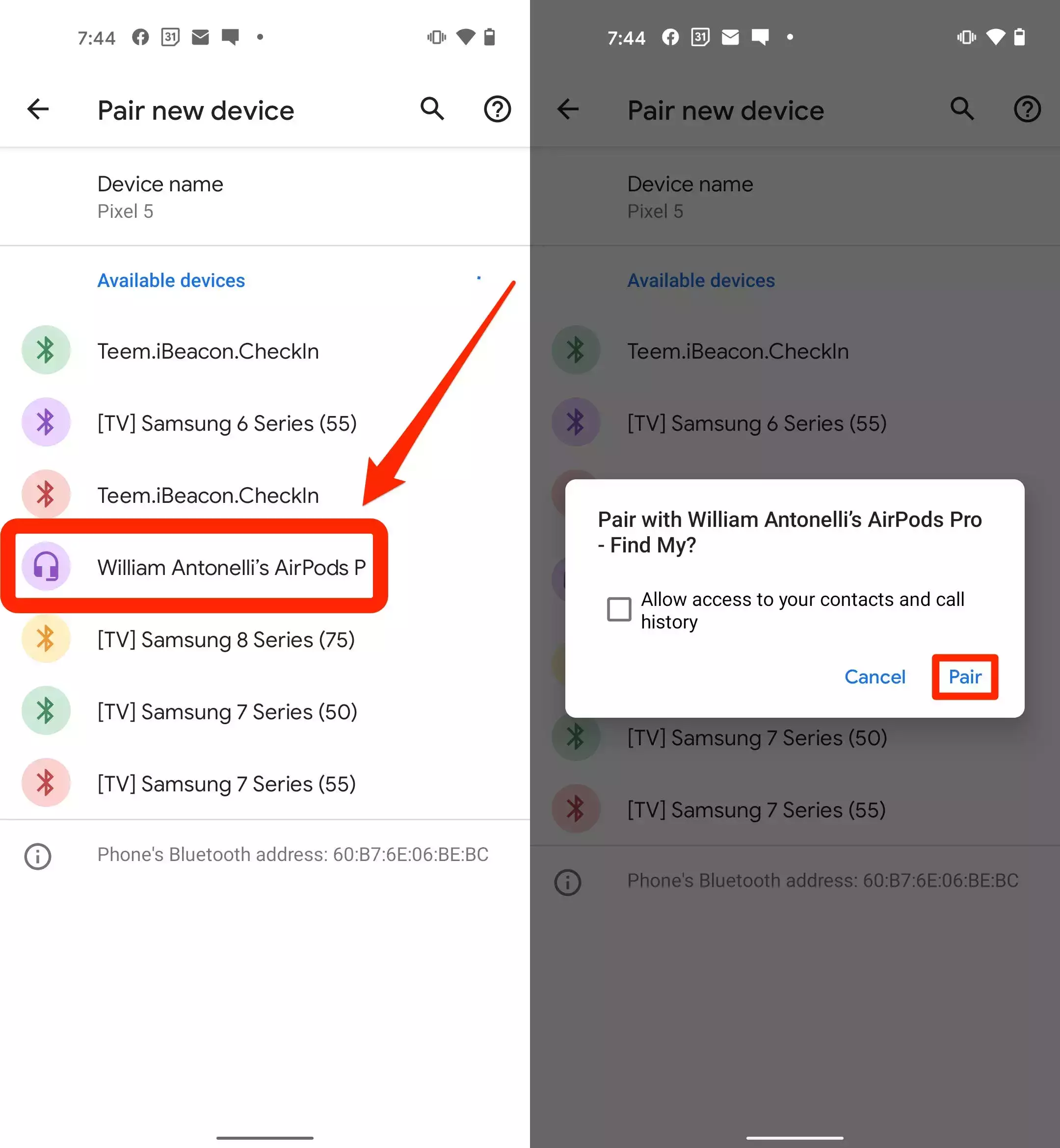
您的 AirPods 现在将出现在已连接设备列表中。
当您想断开连接时,只需将 AirPods 放回盒中并合上即可。当您再次取出它们时,它们会自动重新连接。
快速提示:虽然我们自己还没有测试过,但消费者音频出版物 SoundGuys 的研究表明,AirPods 在连接到 Android 时听起来可能不那么好。测试一下,看看你的想法。
在 Android 上禁用了哪些 AirPods 功能?
虽然 AirPods 可以连接到您的 Android 设备,但其专为与 Apple 设备配合使用而设计。有许多本机功能仅适用于 iPhone、iPad 和 Mac。
这些包括:
- Siri
- 检查电池寿命
- 更改轻按或按下 AirPods 的作用
- 自动切换设备
- 自动耳朵检测
您仍然可以通过轻按或按下 AirPods 来播放或暂停音乐。如果您有 AirPods Pro 或 AirPods Max,您仍然可以使用降噪和通透模式。
但即使这些功能从一开始就被禁用,您也可以通过应用程序重新启用其中的一些功能。
AirBattery 可让您检查电池寿命并开启耳朵检测
这些应用程序中的第一个是 AirBattery。它可以从 Play 商店免费获得,但您可以支付一美元来解锁具有更多功能的 Pro 版本。

AirBattery 为您提供一个弹出窗口,显示您的 AirPods 还剩多少电池寿命。如果您将一个 AirPod 放入保护壳中,您还可以看到保护壳的电池续航时间。

此外,它还可以重新启用自动耳朵检测功能,当您从耳朵中取出 AirPod 时,该功能将为您暂停音乐。它并不适用于所有应用程序,但我们已经测试并看到它适用于 Spotify、YouTube 和 Netflix。
打开应用程序并打开AirPod Ear Detection (Spotify)以启用它。
Assistant Trigger 可让您召唤 Google Assistant
Assistant Trigger 也可以让您查看 AirPods 的电池寿命,但它的表现不如 AirBattery。相反,这个应用程序的最佳功能是它可以让您激活谷歌 轻按您的 AirPods 即可获得助手。
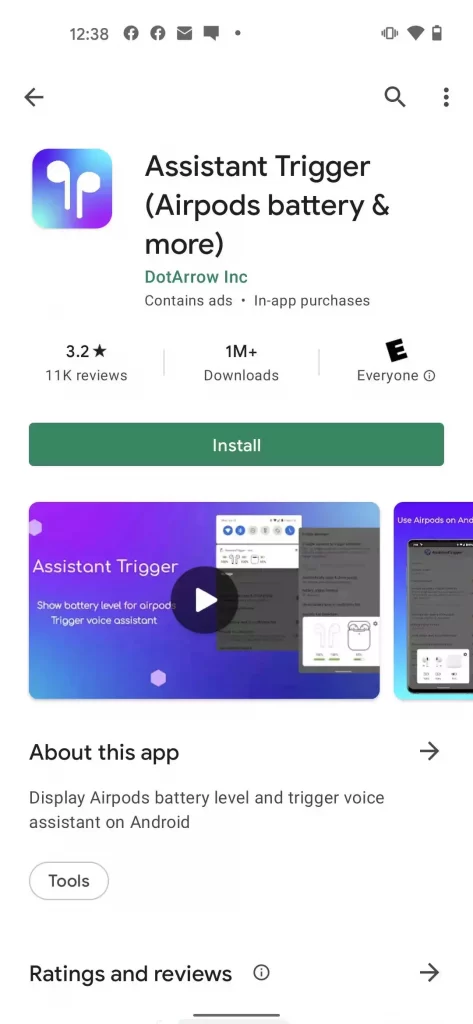
从 Play 商店下载 AssistantTrigger并进入应用程序以启用其权限。然后打开启用助手并授予应用程序通知访问权限。
现在,当您双击 AirPods(或双击 AirPods Pro)时,它会调出 Google Assistant。